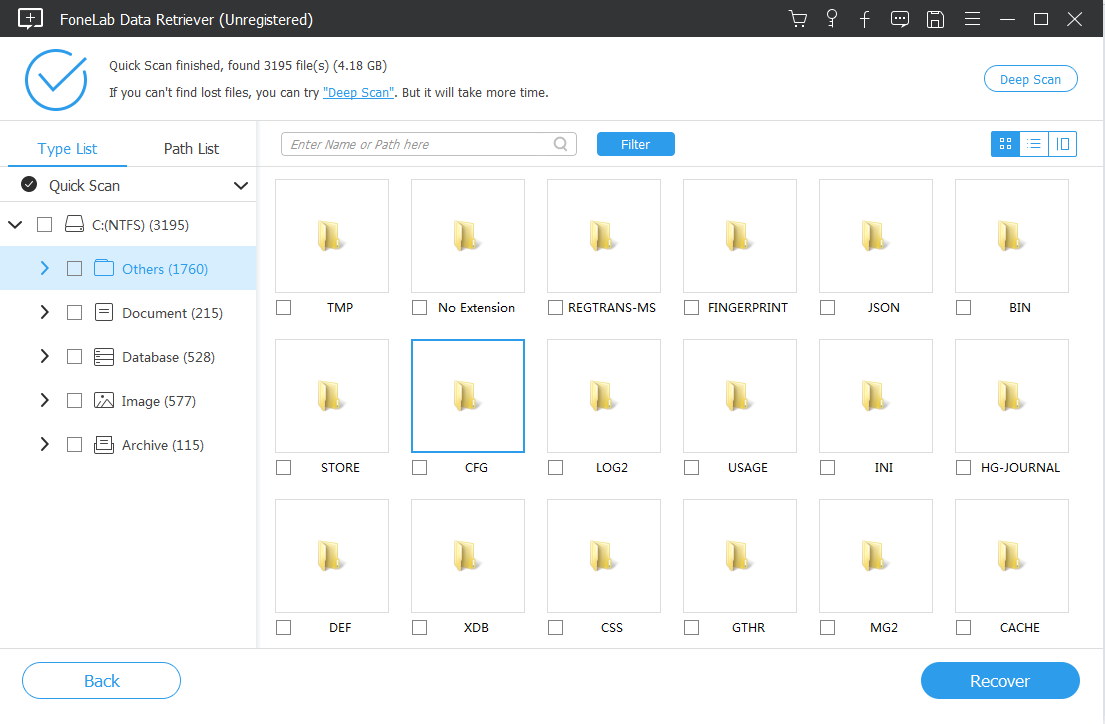Windows 11/10/8.1/7'de sürücülerinizi manuel ve otomatik olarak güncellemenin ve Windows bilgisayarınızda silinen ve kaybolan dosyaları kurtarmanın en iyi 4 yolu.
Güncel olmayan veya eksik sürücüler nedeniyle bilgisayarınızı kullanamazsınız, değil mi? Lütfen endişelenmeyin, bu makale, Windows 11, Windows 10, Windows 8.1 veya Windows çalıştırıyorsa, bilgisayarınıza karşılık gelen donanım için en uygun veya en yeni sürücüyü indirip yüklemek için en basit ve güvenli yöntemleri anlatacaktır. 7.
Windows'ta neden sürücülerimizi güncellememiz gerekiyor?
Sürücüler çok önemlidir, aslında birçok bilgisayar sorunu, aygıt sürücülerinin zamanında güncellenmemesinden kaynaklanır. Bilgisayarlarımızdaki birçok donanım, normal şekilde kullanılmadan önce sürücülere ihtiyaç duyar. Genel olarak konuşursak, sürücü, işletim sistemi ile donanım arasındaki köprüdür. Doğru sürücü yüklenmemişse veya sürücü güncel değilse, donanımların ve program uygulamalarının çoğu normal şekilde çalışamaz.
Windows'ta sürücülerimizi ne zaman güncellememiz gerekiyor?
Bilgisayarınız için yeni bir donanım aygıtı eklediğinizde veya güncellediğinizde, buna karşılık gelen sürücüyü eklemeniz veya güncellemeniz gerekir. Bir donanım üreticisi yeni bir sürücü sunduğunda veya mevcut sürücünüz oyunlar gibi bazı yazılımları çalıştıramadığında, ilgili sürücüyü güncellemeniz gerekir. Bilgisayar sistemini çeşitli nedenlerle yeniden kurduğunuzda, sistem kurulur kurulmaz her bir donanımın sürücülerini güncellemeniz gerekir. Bilgisayarınız yavaşladığında ve hatta çöktüğünde, bazı sürücüleri güncellemeniz gerekip gerekmediğini de kontrol etmelisiniz.
Windows 11/10/8.1/7 çalıştıran bilgisayarınızın sürücüleri nasıl güncellenir?
Birçok deneyim bize, bilgisayar sorununuz ne olursa olsun, sürücüyü güncelledikten sonra temelde çözebileceğinizi söylüyor. Windows, "Windows Update" adlı yerleşik bir araçla birlikte gelmesine rağmen, Windows genellikle sürücüleri güncellemenin isteğe bağlı olduğunu düşünür ve bu nedenle bu işlemi görmezden gelir. Ayrıca, aygıt üreticilerinin sürücülerini "Windows Update"e güncellemeleri genellikle uzun zaman alır. Bu nedenle, çoğu durumda sürücüyü yalnızca manuel olarak güncelleyebiliriz. Ardından, Windows 11/10/8.1/7'de sürücülerinizi güncellemenin en basit yollarını göstereceğiz.
- Bölüm 1. Windows Sürücü Yöneticisi ile Windows 11/10/8.1/7'de sürücülerinizi otomatik olarak güncelleyin
- Bölüm 2. Windows 11/10'da sürücülerinizi manuel ve otomatik olarak güncelleyin
- Bölüm 3. Sürücülerinizi Windows 8.1'de manuel olarak güncelleyin
- Bölüm 4. Windows 7'de sürücülerinizi manuel olarak güncelleyin
- Bölüm 5. Bilgisayarınızdaki silinen ve kaybolan dosyaları kurtarın
Bölüm 1. Windows Sürücü Yöneticisi ile Windows 11/10/8.1/7'de sürücülerinizi otomatik olarak güncelleyin
Windows Sürücü Yöneticisi , Windows 11/10/8.1/7 için sürücüyle ilgili tüm sorunlara en iyi çözümü sağlayan, hepsi bir arada bir sürüş yönetimi uzmanıdır. Bu program yardımıyla sadece 1 tıklama ile tüm sürücülerinizi kolayca güncelleyebilirsiniz. Daha da önemlisi, bilgisayarınız hakkında hiçbir şey bilmenize gerek yok, Windows Sürücü Yöneticisi sisteminizi ve tüm cihazlarınızı otomatik olarak tanıyacak ve en son sertifikalı sürücüleri sizin için güncelleyecektir.
Desteklenen Aygıtlar: Ses Aygıtları, Grafik Kartları, Ağ/Ethernet Kartları, Wi-Fi Kartları, Yonga Setleri, Yazıcılar, USB Aygıtları, Bluetooth Aygıtları, PCI Kartları, Modemler, CD/DVD Sürücüleri, Tarayıcılar, oyun kolu vb.
Adım 1: Bilgisayarınızda Windows Sürücü Yöneticisi yazılımını indirin, kurun ve çalıştırın.
Adım 2: Yazılımı tamamen kısıtlama olmaksızın kullanabilmeniz için Pro sürümüne yükseltmek için "YÜKSELT" üzerine dokunun.
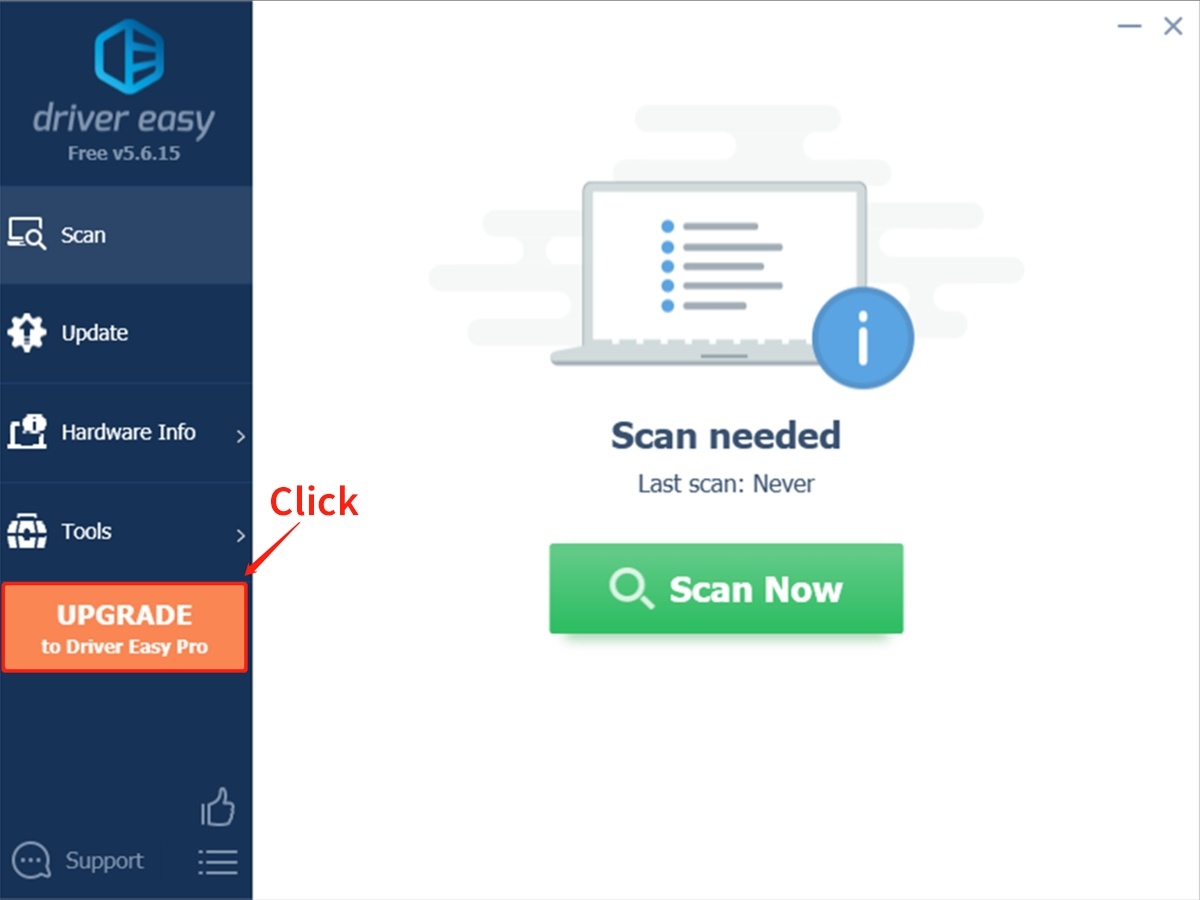
Adım 3: Pro sürümünü etkinleştirmek için ekrandaki talimatları izleyin.
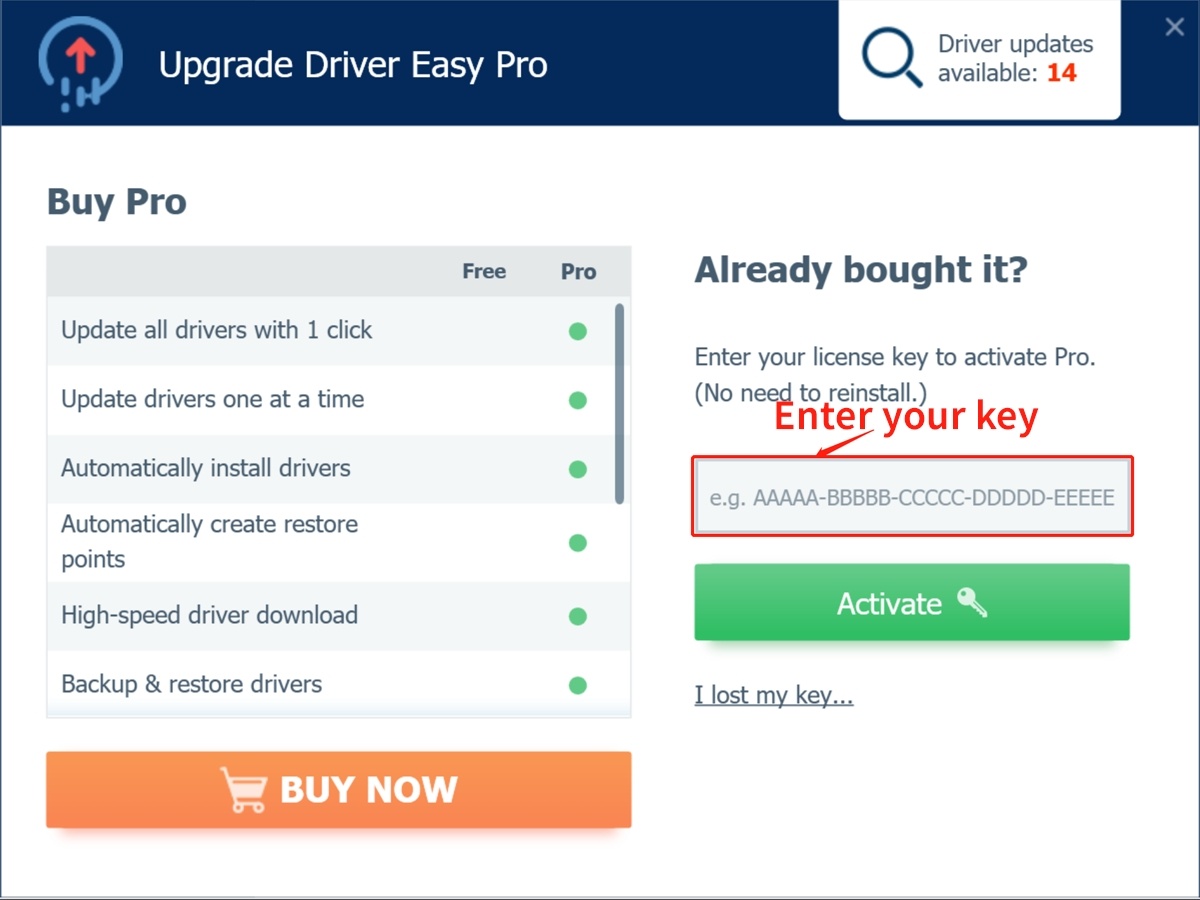
Adım 4: Bundan sonra, bilgisayarınızı taramaya başlamak ve eksik veya güncel olmayan sürücüleri olan aygıtları algılamak için "Şimdi Tara" düğmesine tıklamanıza izin verilir.
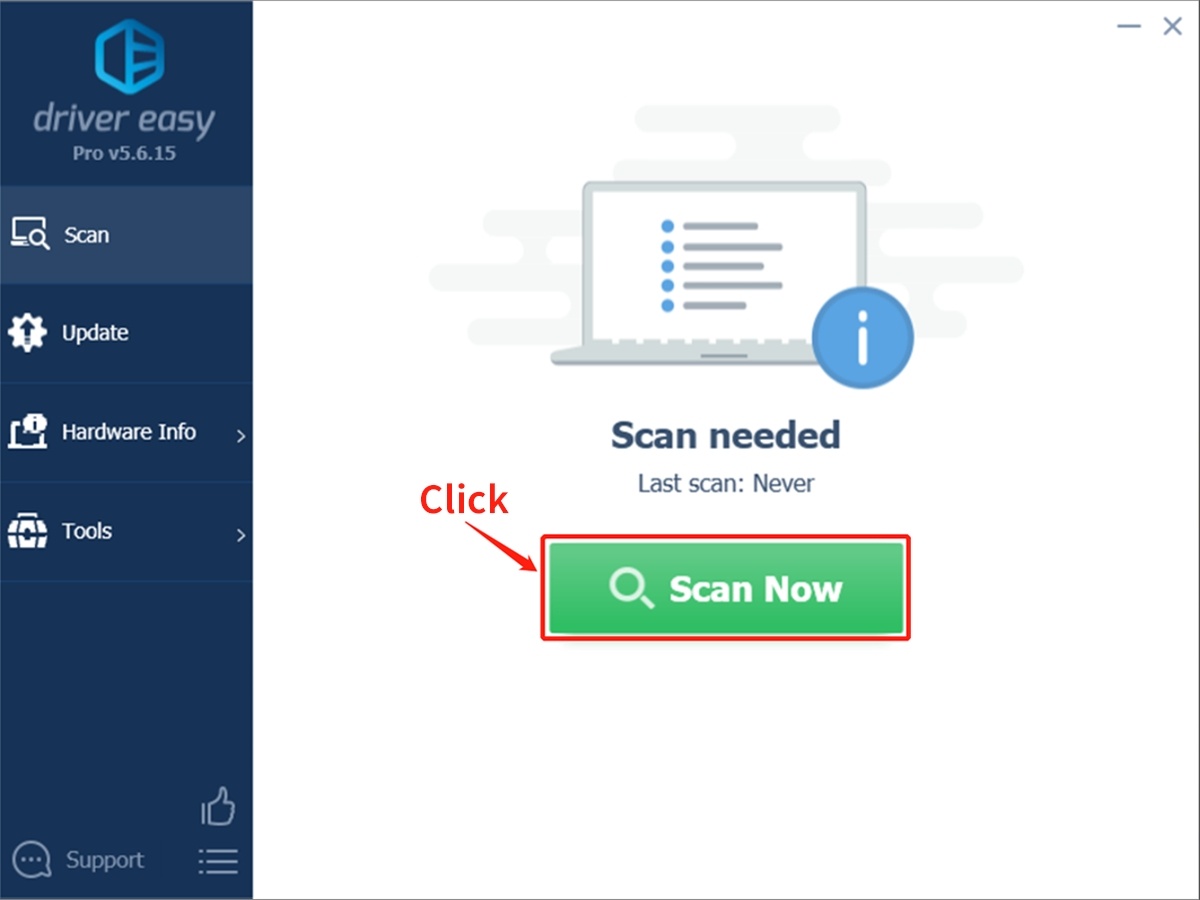
Adım 5: Taramanın tamamlanmasını bekleyin, sürücülerini güncellemesi gereken tüm cihazlar listelenecek, hepsini görüntülemek için aşağı kaydırabilir ve ihtiyacınıza göre herhangi birini tek tek güncelleyebilirsiniz. Genel olarak konuşursak, "Tümünü Güncelle"ye tıklamanız yeterlidir, program sizin için tüm sürücüleri otomatik olarak indirecek ve kuracaktır.
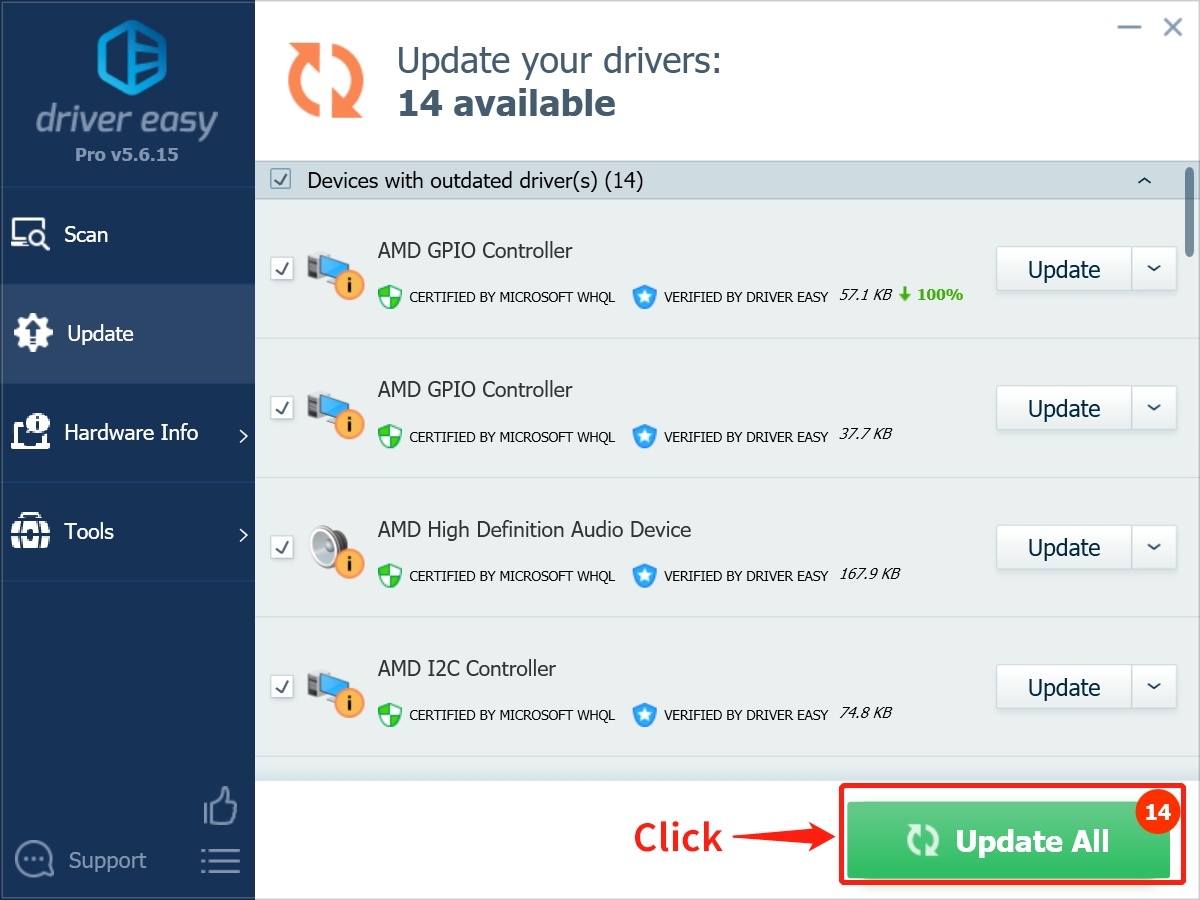
Not: Lütfen tüm güncellemelerin tamamlanması için sabırla bekleyin. Lütfen işlem sırasında bilgisayarınızı kapatmayın veya yeniden başlatmayın. Tüm güncellemeler tamamlandıktan sonra, bazı sürücüleri tamamen yapılandırmak için lütfen istemlere göre bilgisayarınızı yeniden başlatın.
Bölüm 2. Windows 11/10'da sürücülerinizi manuel ve otomatik olarak güncelleyin
Windows 11 veya Windows 10 çalıştıran bilgisayar için, aşağıdaki adımları izleyerek sürücülerinizi manuel ve otomatik olarak güncelleyebilirsiniz.
Yöntem 1. Windows Update'i kullanarak sürücülerinizi güncelleyin
Adım 1: "Ayarlar"ı açın ve bilgisayarınızda "Güncelleme ve Güvenlik"e dokunun.
Adım 2: "Windows Update" seçeneğine tıklayın.
3. Adım: "Güncellemeleri kontrol et" > "İsteğe bağlı güncellemeleri görüntüle" > "Sürücü güncellemeleri"ne dokunun.
Adım 4: Şimdi lütfen güncellemek istediğiniz sürücüyü seçin.
Adım 5: Cihazınız için en son sürücü sürümünü güncellemeye başlamak için "İndir ve yükle" düğmesine tıklayın.
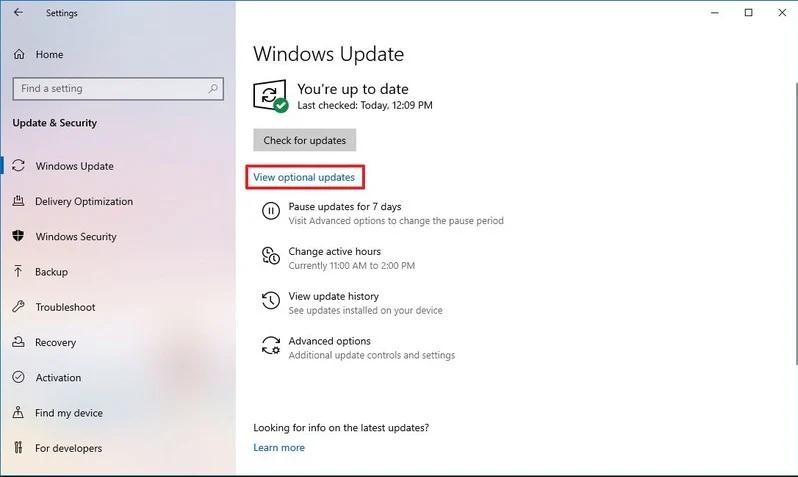
Yöntem 2. Aygıtlarınız için sürücülerinizi güncelleyin
Adım 1: Görev çubuğundaki arama kutusuna cihaz yöneticisine girin ve tüm arama sonuçları arasından "Aygıt Yöneticisi"ni seçin.
Adım 2: Gördüğünüz gibi, bilgisayarınızdaki tüm cihazlar listelenecektir, cihazların sürücülerini görmek için bir kategoriye tıklayabilir, ardından güncellemek istediğinize sağ tıklayabilirsiniz.
Adım 3: "Güncellenmiş sürücü yazılımı için otomatik olarak ara" seçeneğine tıklayın.
Adım 4: "Sürücüyü Güncelle" üzerine dokunun.
İpucu: Windows yeni bir sürücü bulamazsa, ilgili aygıt üreticisinin web sitesini aramayı deneyebilir ve en son sürücü sürümünü indirmek ve yüklemek için talimatlarını takip edebilirsiniz.
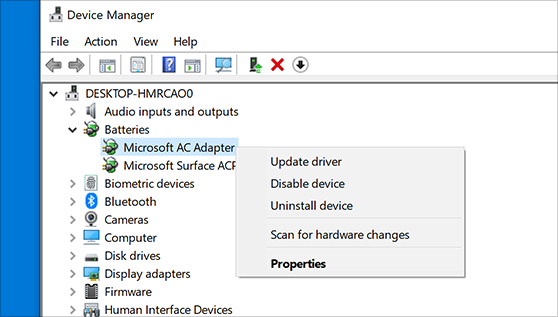
Yöntem 3. Aygıtlarınız için sürücüleri yeniden yükleyin
Adım 1: Görev çubuğundaki arama kutusuna cihaz yöneticisine girin ve tüm seçenekler arasından "Aygıt Yöneticisi"ni seçin.
Adım 2: Sürücüsünü güncellemek istediğiniz cihazın adına sağ tıklayın ve "Kaldır"ı seçin.
Adım 3: Bundan sonra, lütfen bilgisayarınızı yeniden başlatın.
Adım 4: Windows, sürücüyü yeniden yüklemeyi dener.
Bölüm 3. Sürücülerinizi Windows 8.1'de manuel olarak güncelleyin
Windows 8.1 çalıştıran bilgisayar için aşağıdaki adımları izleyerek aygıtlarınızın sürücülerini manuel olarak güncelleyebilirsiniz.
Not: Bu yöntemi kullanmadan önce, bu adımları takip etmek için yönetici olarak oturum açmış olmanız gerekir.
Adım 1: Ekranın sağ tarafındaki kenar çubuğunda "Ara"ya tıklayın.
Adım 2: Lütfen arama kutusuna "Aygıt Yöneticisi" yazın ve tüm öğeler arasından "Aygıt Yöneticisi"ni seçin.
Adım 3: Cihazınızın bulunduğu kategoriye çift dokunun veya çift tıklayın, ardından sürücüsünü güncellemek istediğiniz cihaza çift dokunun veya çift tıklayın.
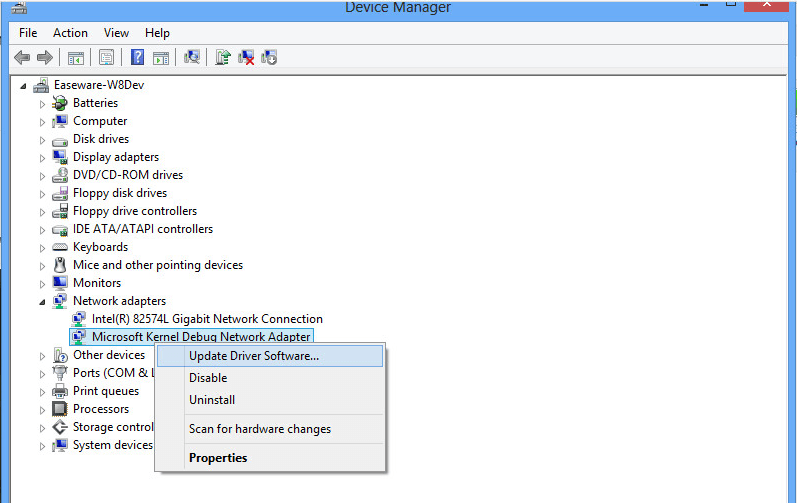
Adım 4: "Sürücü" sekmesine dokunun veya tıklayın, "Sürücüyü Güncelle"ye dokunun veya tıklayın ve ardından ilgili sürücüyü indirip yüklemeye başlamak için talimatları izleyin.
Bölüm 4. Windows 7'de sürücülerinizi manuel olarak güncelleyin
Windows 7 çalıştıran bilgisayar için aşağıdaki adımları izleyerek aygıtlarınızın sürücülerini manuel olarak güncelleyebilirsiniz.
Adım 1: Görev çubuğundaki "Başlat" düğmesini basılı tutun, ardından arama kutusuna "aygıt yöneticisi" yazın ve "Aygıt Yöneticisi"ni seçin.
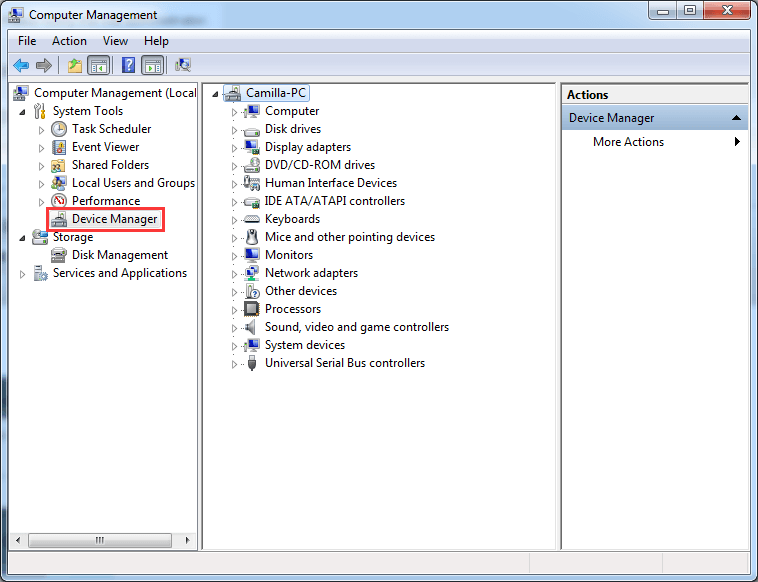
Adım 2: Gördüğünüz gibi, bilgisayarınızın tüm cihazları listelenecek, güncellemek istediğiniz cihazın ilgili sürücülerini görüntülemek için tıklayabilirsiniz.
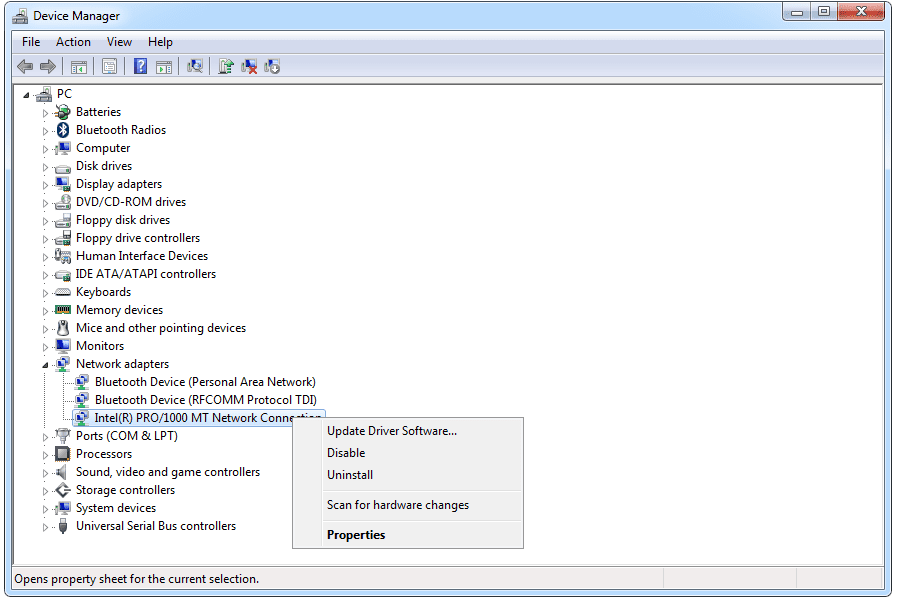
Adım 3: Güncellemek istediğiniz sürücüye sağ tıklayın, ardından "Sürücüyü Güncelle" seçeneğine tıklayın ve cihazınızın sürücüsünü güncellemeye başlamak için komut istemini izleyin.
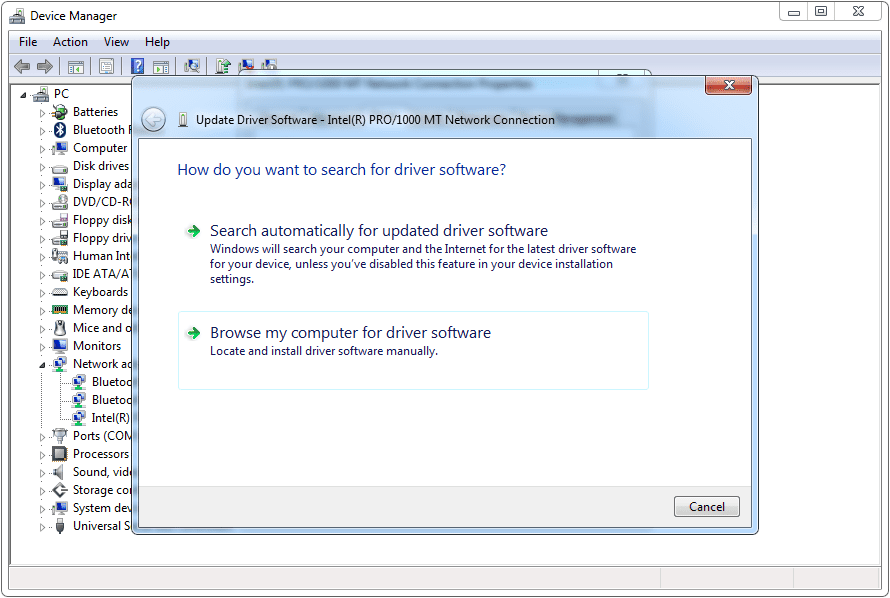
Bölüm 5. Bilgisayarınızdaki silinen ve kaybolan dosyaları kurtarın
Bilgisayarların günlük kullanım sürecinde ister istemez bazı sistem sorunlarıyla karşılaşacak veya bunları yanlışlıkla sileceksiniz, bu da resim, video, ses, belge, e-posta vb. bazı önemli bilgisayar verilerinizi kaybetmenize neden olacaktır. Aslında, Windows bilgisayarınızdaki silinen ve kaybolan dosyaları kurtarmak için En İyi Veri Kurtarma'nın yardımına ihtiyacınız var.
Best Data Recovery , fotoğraf, resim, resim, belge, e-posta, ses, video ve daha fazlası gibi silinen/kayıp dosyaları bilgisayarınızdan, cep telefonunuzdan, sabit sürücünüzden, flash sürücünüzden, bellekten kurtarmanıza olanak tanıyan profesyonel ve güvenli bir veri kurtarma yazılımıdır. kart, dijital kamera vb.. Bu program yardımıyla, yanlışlıkla silinme, biçimlendirilmiş bölümleme, sabit disk sorunu, RAW sabit disk, çökmüş bilgisayar ve diğer bilinmeyen nedenlerle kaybolan verilerinizi kolayca geri yükleyebilirsiniz.
Adım 1: Bilgisayarınızda En İyi Veri Kurtarma'yı indirin, kurun ve çalıştırın.
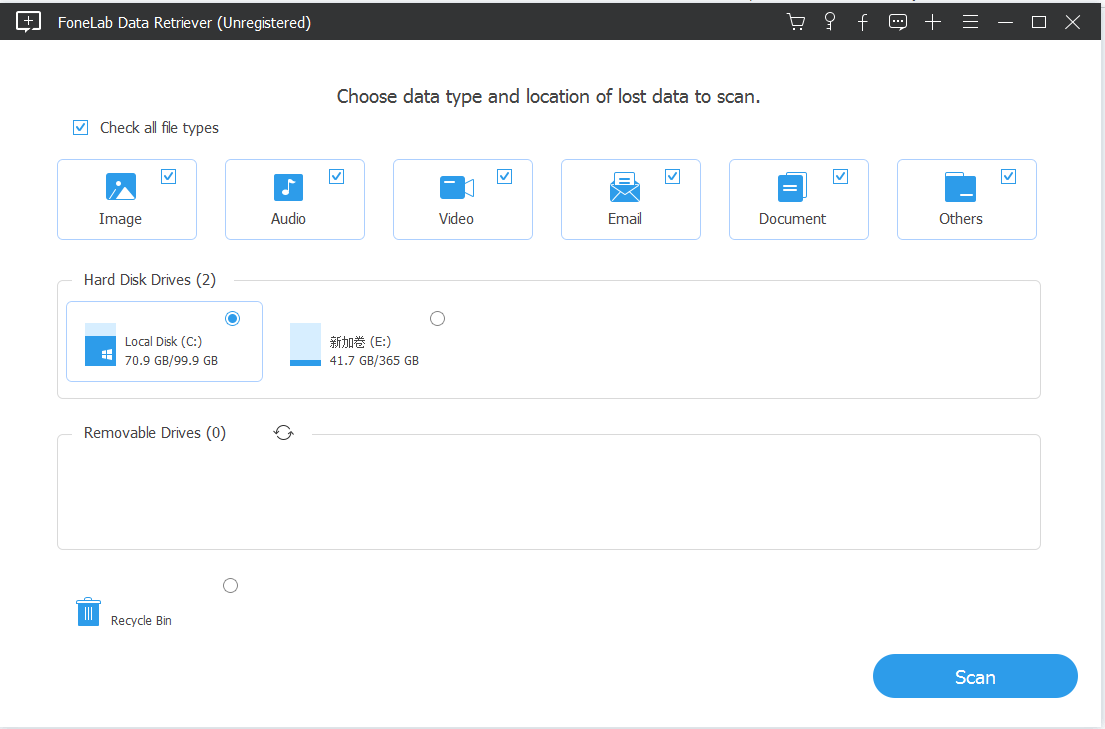
Adım 2: Yazılım sayfasında kurtarmanız gereken resim, ses, video, belge vb. dosya türlerini seçin. Ardından eksik dosyayı kaydetmek için kullandığınız diski seçin. ve kayıp içeriği taramaya başlamak için "Tara"ya tıklayın.
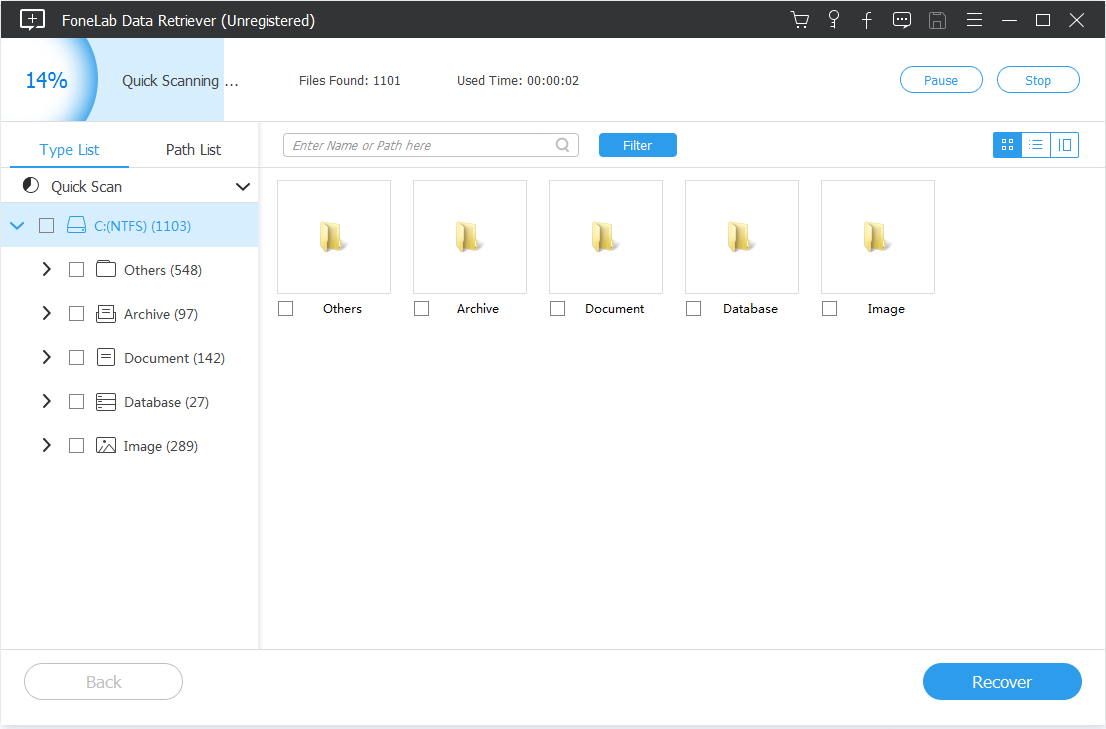
Adım 3: Sayfada, önceki adımda taranan tüm verileri önizleyebilirsiniz. Kurtarmanız gereken verileri seçin ve ardından seçilen verileri bilgisayarınıza geri kaydetmek için "Kurtar" düğmesine tıklayın.
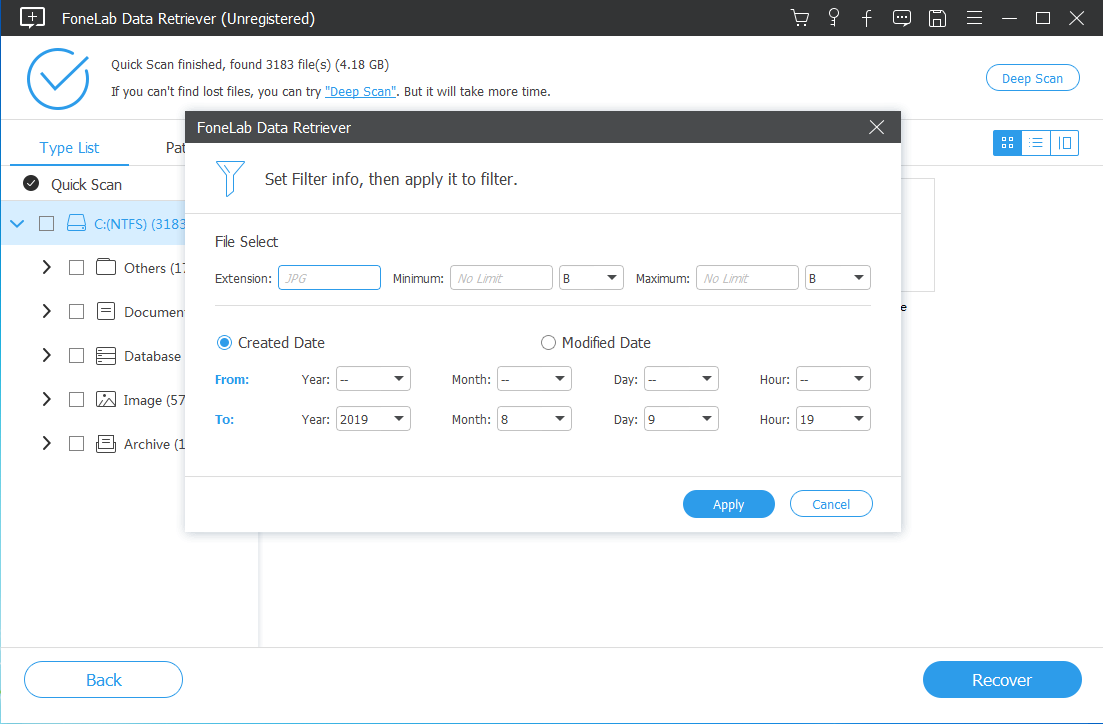
İpucu: Dosyaları istediğiniz gibi bulamazsanız, lütfen endişelenmeyin, tekrar denemek için "Derin Tarama"ya tıklayın, bu daha fazla dosya tarayacaktır.